Cómo reacondicionar su Asistente de Google Modelo de voz

Puede llegar el momento en que necesite volver a entrenar el modelo de voz de su Asistente de Google, es decir, el que detecta el comando "OK Google". Por ejemplo, "Hey Google" recientemente comenzó a desplegarse en los teléfonos, por lo que tendrá que volver a entrenar el modelo de voz para aceptar esta nueva frase.
RELACIONADO: Lo mejor que Google Assistant puede hacer en su teléfono Android
Vale la pena mencionar que reentrenar su modelo de voz no solo se aplica al dispositivo que reentrena. Cuando vuelves a entrenar tu dispositivo, se aplica a todos tus dispositivos que usan el Asistente de Google. Y con eso, hagamos esto.
Primero, ejecute el Asistente por cualquier medio que usted normalmente haga: presione prolongadamente el botón de inicio, diga "OK Google", etc. Cuando esté abierto, toque el pequeño icono de la bandeja en la parte superior esquina derecha.
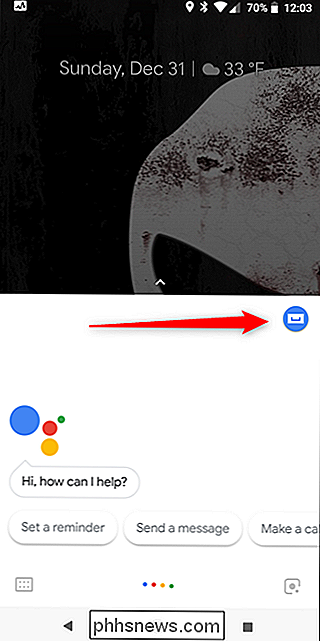
Cuando se abre el menú "Explorar", toque los tres puntos en la esquina superior derecha, y luego elija la opción "Configuración".
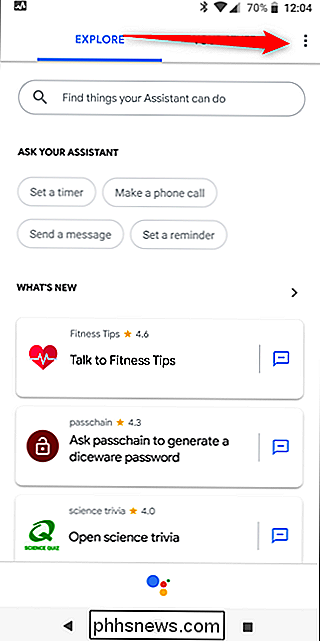
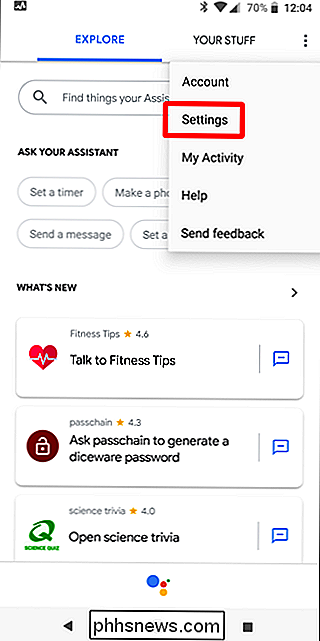
En la página "Configuración", seleccione la opción "Combinación de voz" .
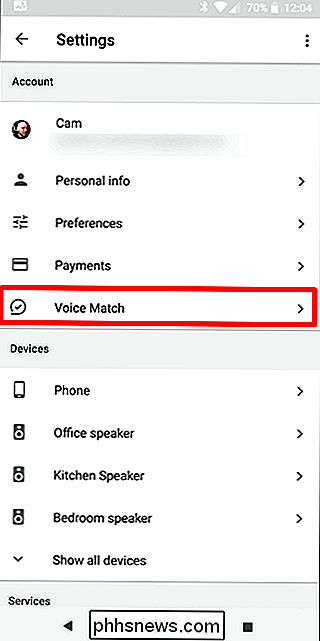
Para volver a entrenar su modelo de voz, toque la opción "Enseñar a su asistente su voz de nuevo".
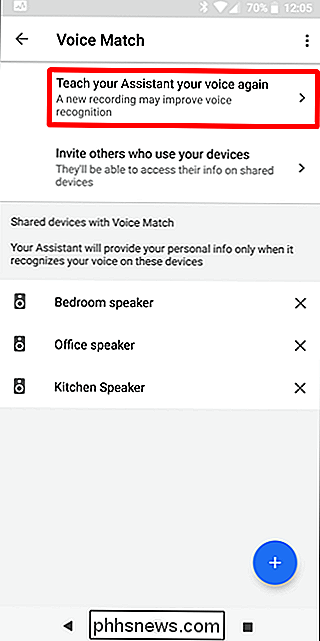
Aparece un cuadro de diálogo que le pregunta si desea volver a entrenar el modelo de voz, y observa que se aplicará a todos los altavoces. Toque "Retrain" para continuar.
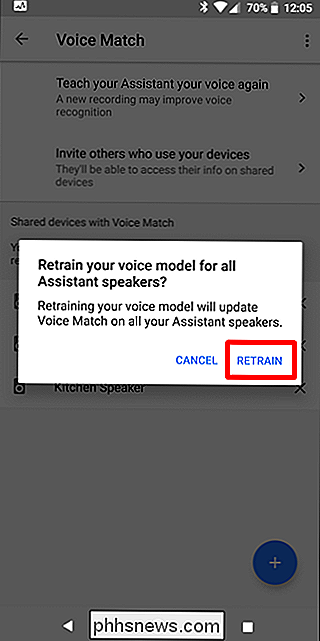
Siga las instrucciones, repitiendo "OK Google" y "Hey Google" (si está disponible en su cuenta). Una vez finalizado, el nuevo modelo de voz se carga en su cuenta, y listo.
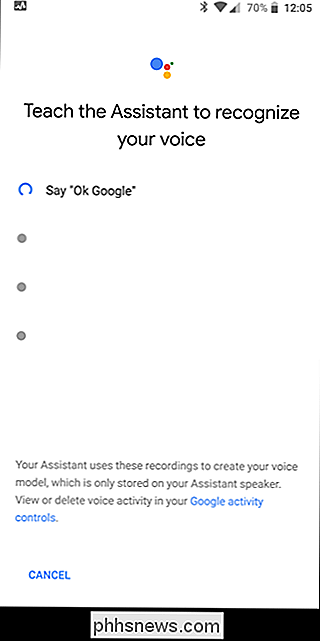
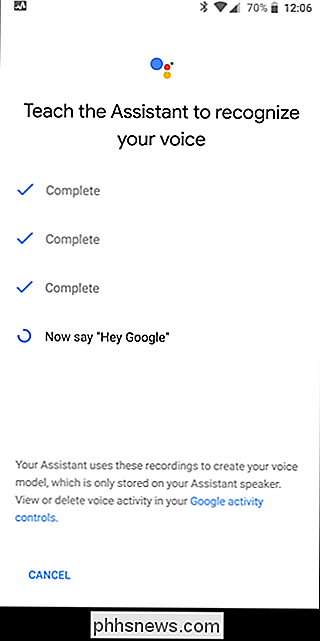
Easy peasy.
Como dije antes, "Hey Google" todavía no está disponible para todos los usuarios, pero actualmente está en desarrollo. por cuenta. Si todavía no lo tiene, debería hacerlo pronto.

Cómo liberar espacio en su iPhone o iPad al descargar aplicaciones no utilizadas
Las aplicaciones pueden consumir mucho espacio en un iPhone o iPad. En iOS 11, una nueva característica le permite eliminar una aplicación de su dispositivo sin eliminar los datos de la aplicación. En otras palabras, puede eliminar la aplicación y liberar espacio sin perder nada: cuando vuelva a descargar la aplicación en el futuro, puede continuar inmediatamente desde donde la dejó.

Cómo elegir el mouse adecuado para juegos
No necesita un mouse para jugar juegos de PC: casi cualquier mouse con dos botones y una rueda reproducirán lo que usted quiera. Pero esa no es una razón para negarse a sí mismo la maravillosa variedad de diseños de mouse para juegos en el mercado. Un mouse para juegos no te convertirá en un profesional, pero puede darte una ligera ventaja competitiva y hacer que algunos juegos sean mucho más cómodos y prácticos de jugar.



